Win10下mrt.exe占用cpu高怎么办?Win10关闭mrt.exe进程的办法?
来源:game773整合
作者:
时间:2024-03-28 11:40
小编:773游戏
Win10下mrt.exe占用cpu高怎么办?一位用户在使用Win10系统的过程中,发现任务管理器中性能一栏的cpu使用率波动很大,检查后发现,原来是mrt.exe进程占用cpu过高导致的。那么,mrt.exe是什么进程呢?其实mrt.exe是Windows自带的一款恶意软件清理工具,用处并不是很大,大家可以将mrt.exe进程关闭掉。下面给大家介绍了Win10关闭mrt.exe进程的具体步骤,请看下文。
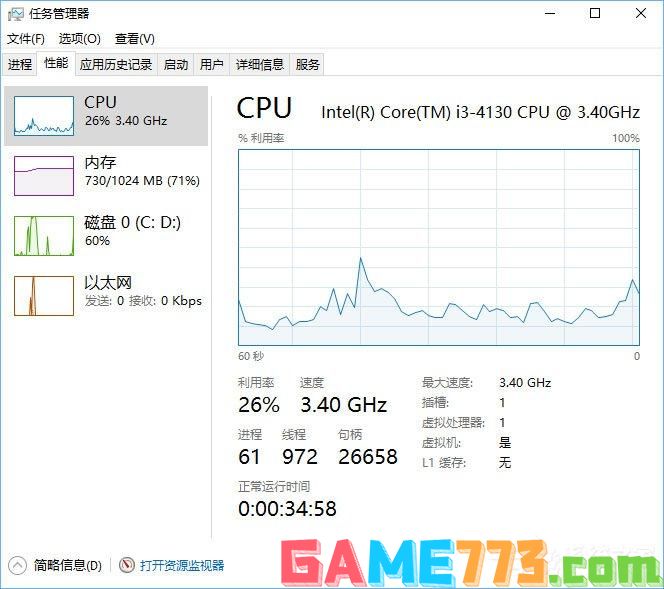
mrt.exe是什么进程?
mrt or mrt.exe 文件描述:
进程路径: C:/windows/system32/mrt.exe (系统安装路径)
进程名称: Malicious Software Removal Tool.
进程名称:Malicious Software Removal Tool.mrt.exe是微软增强安装技术相关程序,用于监视间谍软件和其它系统进程在你不知情的情况下访问网络。
出品者: Microsoft
属于: Microsoft Windows Operating System 微软恶意软件删除工具
系统进程: 是
使用网络: 否
硬件相关: 否
常见错误: 未知N/A
内存使用: 未知N/A
安全等级 (0-5): 0
间谍软件: 否
广告软件: 否
Virus: 否
木马: 否
总的来说,mrt.exe进程是用于监视间谍软件和其它系统进程在你不知情的情况下访问网络,属于恶意软件删除工具。当然用户可以通过在“开始-运行”上输入mrt.exe,会运行该程序。如果运行或者打不开文件的话,可以使用户的系统被修改或者被精简过了,我们在Windows文件夹里面被删除了mrt.exe文件,再重新下载一个文件即可。当然,该进程还是可以结束的,是不会影响系统的正常运行的。
Win10关闭mrt.exe进程的具体步骤:
1、按下Win+R打开运行,输入regedit进入注册表编辑器;
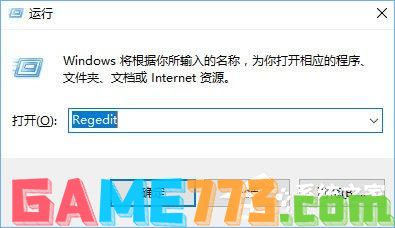
2、在注册表左侧依次展开:HKEY_LOCAL_MACHINE\SOFTWARE\Policies\Microsoft,在Microsoft上单击右键,选择“新建”—“项”,命名为 MRT ;
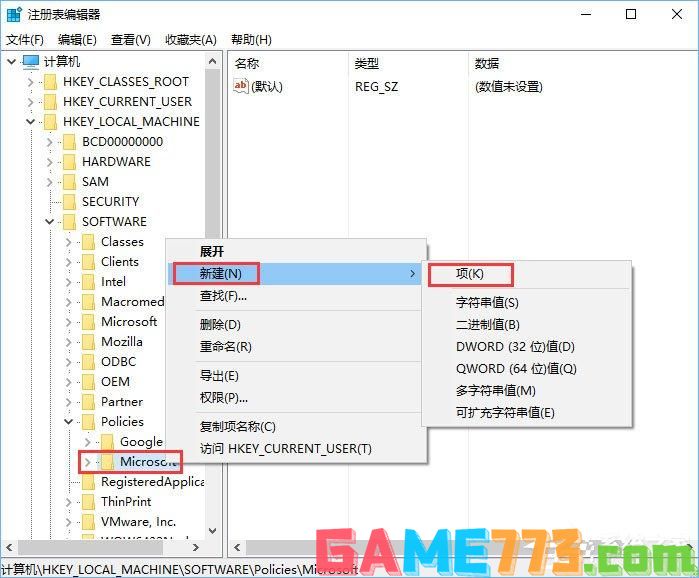
3、点击“MRT”项后在右侧新建名为“DontOfferThroughWUAU”的DWORD(32位)值,将数值数据改为1;
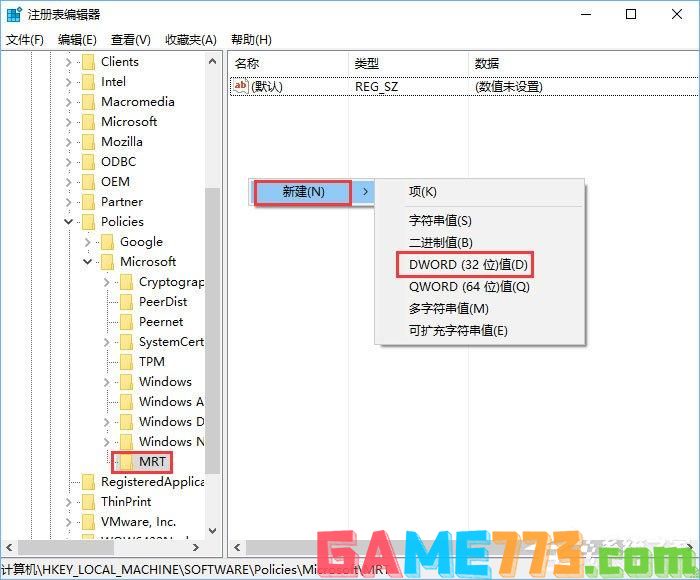
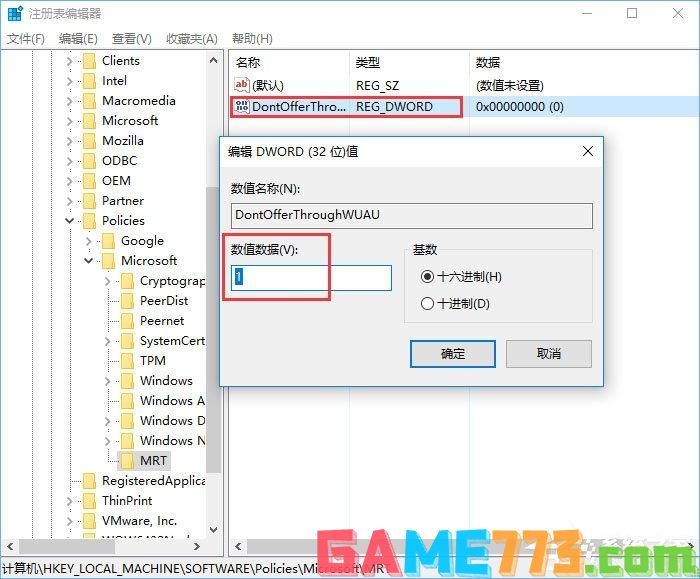
4、最后按下【Win+x】点击命令提示符(管理员),输入:wusa /uninstall /kb:890830 /quiet /norestart按下回车键将其从系统中踢出即可!
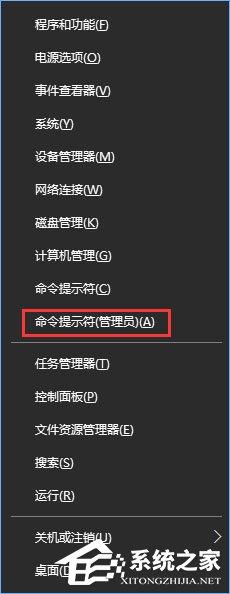
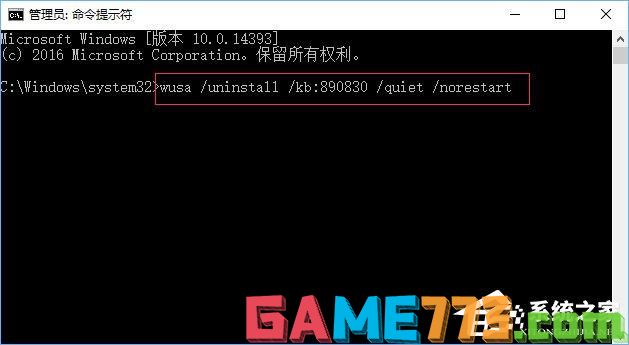
想解决mrt.exe占用cpu高的问题很简单,只要将mrt.exe进程关闭即可,具体的操作方法请看上文的详细介绍。
上文就是Win10下mrt.exe占用cpu高怎么办?Win10关闭mrt.exe进程的方法?的全部内容了,文章的版权归原作者所有,如有侵犯您的权利,请及时联系本站删除,更多mrt.exe相关资讯,请关注收藏773游戏网。
下一篇:最后一页














